iTunes / iPhone错误9的完整解决方案

大多数人在他们的iPhone上遇到iTunes错误9(iPhone错误9)可能需要快速解决方案,因为iOS设备上的所有内容都停止工作。从备份还原iPhone或升级iPhone时会出现此问题;但是,有几个原因归咎于这个问题,并且您需要针对iPhone的特定解决方案。
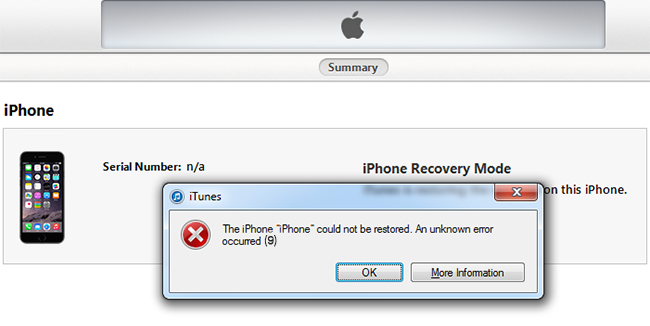
文章目录
第 1 部分:如何修复iTunes错误9没有数据丢失(简单和快速)
这里谈到万兴手机管家 - 苹果系统修复,iPhone和其他iOS设备从启动喜欢白色,黑屏,iPhone错误,停留在恢复模式恢复的问题,总修复,并启动循环而不会丢失数据。这些是导致性能异常的典型问题。
另一个重要的优点是万兴手机管家软件可以修复操作系统而不会造成任何数据丢失。与此同时,即使在未锁定的设备中,您的iPhone或其他设备也会更新为最新的非越狱版本。
用万兴手机管家修复iPhone错误9的步骤
步骤1启动万兴手机管家并选择“修复”功能
- 单击“修复”以启动该功能;
- 使用USB连接线将iPhone连接到计算机。该软件可识别iPhone或任何其他连接的设备;
- 单击软件中的“开始”开始。

步骤2启用固件下载
- 要从操作系统故障中恢复,必须将最新固件下载到iOS设备;
- 该软件识别该型号,要求确认,并建议最新下载;
- 单击下载。该过程自动完成。

步骤3恢复正常
- 安装固件后,软件就开始准备iPhone了;
- iOS设备退出恢复模式。如果Apple徽标早先在循环中持续存在,它就会开始正常运行。你更长时间收到iPad错误9消息。iOS设备恢复并正常运行大约需要10分钟;
- 可视指令清晰地显示在屏幕上;
- 仅在完成此过程后才能使用该设备,如软件所示。
由于iTunes错误9或iPhone错误9困扰了这么多iOS设备用户,新的万兴手机管家解决方案确实简化了从启动错误中恢复的过程,以及当iOS设备无法回应费力的手动方法时。
第 2 部分:如何使用iTunes修复工具修复iTunes错误9
当iTunes错误9发生时,您是否怀疑iTunes本身有什么问题?许多用户正在寻找修复此错误的方法,但只会忘记已损坏的iTunes组件。
结果当然不是理想的。
在这种情况下,您应该修复iTunes以修复iTunes错误9.幸运的是,使用下面的iTunes修复工具,您可以修复iTunes并修复任何错误而不会有任何麻烦。
修复iTunes错误9和其他问题的一站式解决方案
- 修复所有iTunes错误,如iTunes错误9,错误2009,错误9006,错误4015等;
- 修复iOS设备与iTunes的连接和同步中的所有问题;
- 修复iTunes问题时不会丢失现有数据;
- 在5分钟内将iTunes恢复正常。
按照以下步骤操作,您只需点击几下即可修复iTunes错误9:
步骤1通过单击上面的按钮下载万兴手机管家 - iTunes修复。安装并启动它,然后单击“修复”;

步骤2在新窗口中,单击“iTunes修复”。然后将iPhone或其他iOS设备连接到计算机;
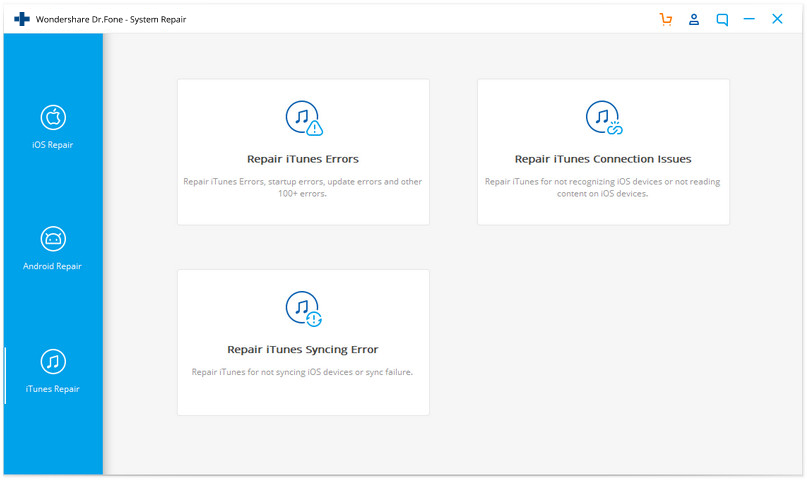
步骤3选择“修复iTunes连接问题”;
如果iTunes错误9仍然弹出,请单击“修复iTunes错误”以验证所有iTunes组件;
验证后,如果iTunes错误9没有消失,请单击“高级修复”以进行彻底修复。
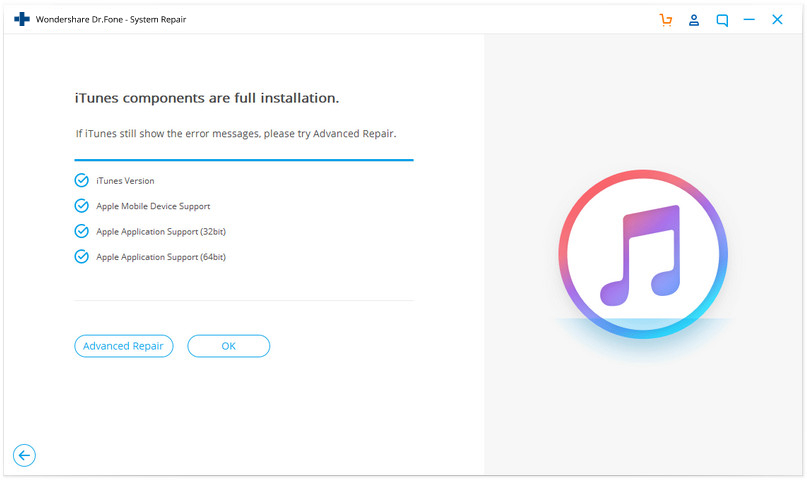
第 3 部分:修复iTunes错误的五种常用方法9和9006
有几种方法可以尝试修复。当您收到要求您恢复系统的消息并单击“恢复”时。什么都没发生。事实上,你面对的是一部挂电话。这里有5个最成功的方法摆脱iPhone错误9和iPhone错误9006。
解决方案 1:恢复模式
我们可以尝试进入恢复模式来修复iPhone错误9,但这种方法会导致数据丢失。所以你最好考虑这个方法。为了在没有数据丢失的情况下修复iPhone错误,我们在第1部分中向您展示了一种方法。你可以选择合适的一个。
- 断开iPhone;
- 尝试重启程序;
- 再次启用手机;
- 重新启动iTunes。
系统应该恢复。在采用另一种方法之前尝试一次或两次方法。
解决方案 2:更新到最新的iTunes版本
检查Mac或其他计算机上是否安装了最新版本的iTunes。如果没有,请更新到最新版本。但这种方法并非100%有效。
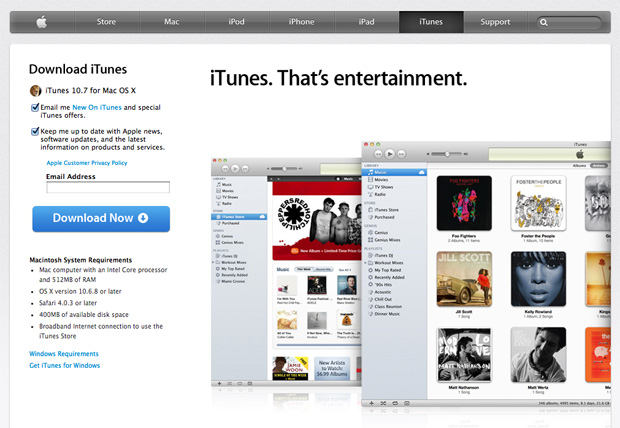
对于Mac电脑
- 启动iTunes;
- 在计算机顶部菜单栏上单击iTunes>检查更新;
- 按照步骤安装更新版本。
对于Windows电脑
- 启动iTunes;
- 在菜单栏上启用“帮助”>“检查更新”。如果看不到,请单击CTRL和B键;
- 按照简单的说明进行更新。
解决方案 3:确保USB数据线连接
如果您碰巧使用设备未附带的数据线,USB数据线可能会出现故障。以下是确保USB数据线正常的步骤。
- 确保使用原始USB数据线。您也可以尝试使用标准Apple USB线;
- 确保数据线没有脱落或拔掉插头。您可能也会收到iPhone 9006的错误消息;
- 将数据线插入另一个USB端口。它应该直接连接到计算机而不是键盘。
解决方案 4:检查USB连接
与计算机的连接可能有问题。完成以下检查以启用正确连接。在每一步测试过程。
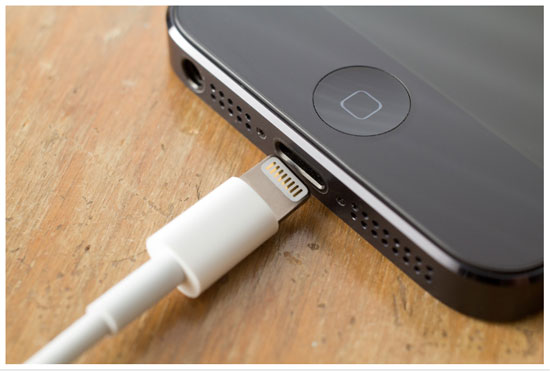
- 检查两端的数据线连接是否牢固。为此,请先从计算机上拔下数据线,然后重新连接。然后从iPhone或其他iOS设备上拔下数据线并重新连接;
- 禁用任何第三方电池组;
- 将USB数据线直接连接到设备端口;
- 如果您发现30针或防雷数据线连接到USB集线器,键盘或显示器,请将其拔下并直接连接到计算机的USB端口;
- 如果正在运行任何虚拟化应用程序(如VMware或Parallels),请禁用它们。它可能会干扰您通过USB端口进行的通信,尤其是在它们不是最新或未正确配置的情况下。如果方法有效,请立即完成应用更新;
- 重新启动计算机;
- 重启iPhone或其他iOS设备;
- 如果iTunes错误9(iPhone错误9)或iPhone错误9006仍然存在,请查看是否需要任何软件更新。例如,OS X更新可能在Mac上到期,或者您可以下载最新的iTunes版本;
- 如果使用基于Windows的计算机,请检查是否需要更新USB卡或计算机固件。它可以从制造商的网站下载;
- 最后,将iPhone或iOS设备连接到另一台计算机。
解决方案 5:检查安全软件(复杂)
iPad上安装的安全软件可能无法在其更新服务器上与Apple通信。当您尝试同步设备或下载歌曲等内容时,也会出现此问题,并且您收到iPad错误消息9。
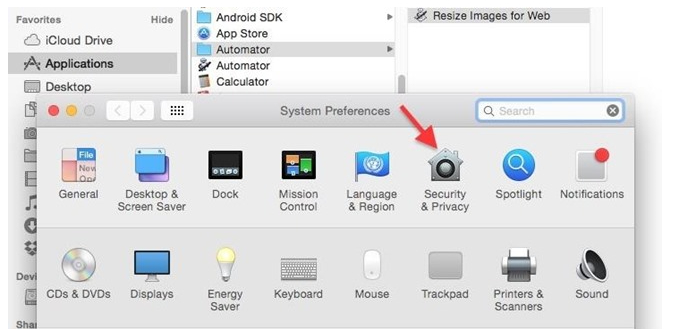
- 检查您的安全软件设置,确保已启用与Apple的连接;
- 确保iTunes确认您的iPad或其他设备已被识别;
- 现在检查计算机上是否正确设置了时间,日期和时区;
- 以管理员身份使用计算机,而不是以访客模式;
- 确保提供最新版本的iTunes;
- 在Mac或基于Windows的计算机上更新操作系统版本;
- 确保更新安全软件。





